1、在键盘上按下“Win+R”组合键打开运行,键入:regedit;
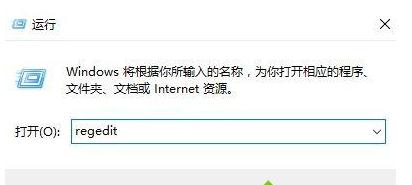
2、打开注册表后依次展开:“[HKEY_LOCAL_MACHINE\SYSTEM\CurrentControlSet\Services\LanmanWorkstation\Parameters] ”项;
3、展开Parameters项后,在右侧空白处右击鼠标,从其右键菜单中选择“新建”-“DWORD值(32位)”项,然后将新创建的DWORD项重命名为“AllowInsecureGuestAuth”,同时将其值修改为“1”,点击“确定”完成设置操作;
注:64位的系统同样需要添加32位的dword值。
4、接下来右击任务栏“网络”图标,从其右键菜单中选择“打开网络和共享中心”;

5、点击左上角的“更改高级共享设置”按钮,展开“来宾或公用”;
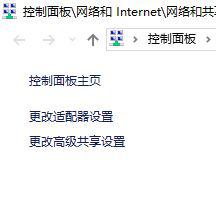
6、勾选“启用网络发现”和“启用文件和打印共享”项,点击“保存设置”按钮,再开启“Server”服务;
7、按下“Windows+R”打开运行,键入:services.msc ,进入“服务”界面;

8、找到“Server”服务,右击选择“属性”项;
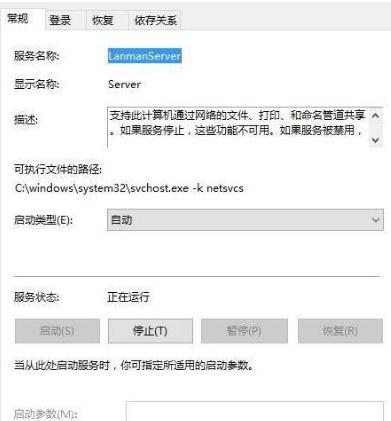
9、将“启动类型”设置为“自动”,同时点击“启动”按钮以启动此服务,点击“确定”完成设置。
点击阅读全文